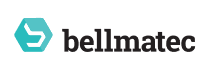Das Thema Homeschooling erlebte mit Beginn der COVID-Pandemie einen wahren Boom. Während des ersten Lockdowns mussten ganz schnell neue clevere Ideen her, wie Schüler und Lehrer trotz geschlossener Schulen weiterhin miteinander in Kontakt bleiben können. Schließlich sollten die Kinder nicht nur mit Unterrichtsmaterialien versorgt werden, sondern auch die Möglichkeit erhalten, dies im Klassenverband zu besprechen, ohne sich persönlich treffen zu müssen. Microsoft Teams für die Schule, das in Bildung 365 enthalten ist, schafft eine digitale Brücke und hilft, das Bildungssystem auch in besonderen Zeiten aufrecht zu erhalten.
Microsoft Teams für Schulen: Organisation ist das A und O
Die wichtigste Frage, die sich viele Lehrer bei der Einrichtung von Microsoft Teams für die Schule stellen ist nicht, welche Plattform die richtige ist, sondern wie sie sie mit ihren Schülern am besten nutzen. Daher haben wir ein paar Tipps zusammengestellt, worauf Sie bei der Einrichtung eines digitalen Klassenzimmers mit Microsoft Teams für Schulen achten sollten.
- Der allerwichtigste Punkt gleich zuerst: Alles steht und fällt mit der richtigen Organisation. Bringen Sie Struktur in Ihr Teams-Konto. Erstellen Sie für jede Klasse, die Sie unterrichten, ein eigenes Team und für jedes Fach einen eigenen Kanal – auch für Aktivitäten außerhalb der Schule, wenn Sie dies wünschen. Wenn Sie nur mit einem kleinen Kreis an Schülern arbeiten möchten, eröffnen Sie auch dafür einen eigenen Kanal.
Sie benötigen Beratung zum Thema Microsoft Teams in der Schule?
Dann rufen Sie uns an unter +49 (0) 152 540 269 89 oder Schreiben Sie uns!

- Vergeben Sie eindeutige Namen und spezifizieren Sie gegebenenfalls mit Nummern, ähnlich dem Unterrichts- und Klassensystem in der Schule. Die richtige Benennung Ihrer Microsoft Teams hilft Ihnen und Ihren Schülern, den Überblick zu behalten.
- Nutzen Sie den integrierten Kalender in Microsoft Teams, um die Online-Kurse für Ihre Schüler zu erstellen. Fügen Sie ein genaues Thema hinzu, wählen Sie ein Zeitfenster und geben Sie auch die Dauer der digitalen Unterrichtsstunde an. Es ist sogar möglich, wiederkehrende Treffen zu definieren. Sobald Sie Ihren Termin speichern, bekommen alle Mitglieder der Gruppe eine Nachricht per Mail. Dafür sollten die Gruppenbenachrichtigungen in den Einstellungen aktiviert sein.
- Vor allem in großen Klassen ist es sinnvoll, Ihre Schüler zu bitten, das Mikrofon während eines Meetings stumm zu schalten und nur dann wieder einzuschalten, wenn sie eine Frage stellen oder eine Antwort geben. So sorgen Sie für die nötige Ruhe im Unterricht und stellen sicher, dass auch wirklich jeder versteht, was Sie sagen.
Abwechslung im digitalen Klassenzimmer
- Vergeben Sie Berechtigungen für Ihre Kanäle. Damit können Sie nur einigen Schülern den Zugang erlauben oder die Berechtigung erteilen, Ihnen beim Moderieren und Hinzufügen von Inhalten zu helfen.
- Legen Sie klare Regeln fest. Die digitale Umgebung mag Ihre Schüler dazu verleiten, sie mit einem sozialen Netzwerk zu verwechseln und ungezwungener zu bewegen. Stellen Sie daher eine Netiquette für die Teilnahme in Ihren Microsoft Teams fest, wie sie auch in der Schule gelten. Legen Sie Zeiten fest, in denen Ihre Schülern Fragen stellen können. Definieren Sie außerdem die Regel, dass die gesamte reguläre Kommunikation in den Kanalgesprächen und nicht in einer Eins-zu-Eins-Kommunikation stattfinden soll. Wenn ein Schüler eine Frage hat, könnte die Antwort darauf schließlich auch für andere von Vorteil sein.
- Schöpfen Sie die Möglichkeiten von Microsoft Teams für die Schule bestmöglich aus und arbeiten Sie mit Registerkarten. Mit dieser Funktion können Sie Apps hinzufügen, mit denen Sie beispielsweise ein Whiteboard als Tafel verwenden, Videos streamen, Formulare für Tests und Befragungen einbinden, Präsentationen starten oder Zeitpläne erstellen können. Die Möglichkeiten sind extrem vielseitig und bringen Abwechslung in den digitalen Unterricht.
Sie benötigen Beratung zum Thema Microsoft Teams in der Schule?
Dann rufen Sie uns an unter +49 (0) 152 540 269 89 oder Schreiben Sie uns!
Bilder: Julia M Cameron / Pexels, Microsoft